
写真の管理について
はじめに
1つの興行で何枚くらい写真を撮りますか?
100枚の人もいます。500~1000枚くらいの人もいます。
3000枚の人だっています。人によっては5000枚以上撮る方もいるでしょう。
観戦の回数が多くなると、写真データがどんどん蓄積していきます。
写真管理の方法は人それぞれ。
すべて、HDDにバックアップしている方もいますし、不要な写真はすべて削除して、次の興行に臨む方、撮った瞬間からWifiやBluetoothを利用して、即座に転送する方までいらっしゃいます。
今回は自分の写真ファイルの保管方法について記してみようと思います。
私よりずっとずっと詳しい方は、もっと楽な方法を知っていると思います。
あくまで私のやり方です。パソコンを使います。
私は観戦終了後のSDカードの中身は、ミスショットもよく撮れた写真もとりあえず全部バックアップしちゃいます。選別はある程度しますが、いちいち消したりするのも時間がかかるし苦手。
観戦終了後のSDカードは中身をバックアップして、その後はフォーマット(初期化)しちゃいます。一枚のSDカードの中に前回の興行と今回の興行の写真を混ぜたくない。めんどくさがり屋のくせにわがままなんです(゜-゜)
HDD保管が堅実!だけど…
最初の頃は、撮った写真を家のPCに取り込んでいました。物理的にも確実な方法。でも、何回か観戦回数をこなしていくと、容量を圧迫していきます。枚数もけっこう撮る方なので、それがRAWデータで撮っていくと、圧迫速度が高速!複数台のHDDで管理しなければならないことに、気づきました。
クラウドサービスを使う
スマホを持っているこの時代、なにかうまい方法がないのかと探してみるとクラウド(インターネット上での保存・管理)のサービスを行っている業者があることが判明。できるだけ保存が可能でなおかつ料金もかからない条件で探した結果、自分の条件にあったのが下記2つのサービスでした。
Google PhotoとAmazon Photo
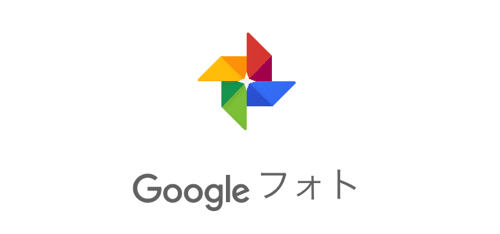
Google Photoは基本的に無料かつ、写真は無制限で保存が可能。自動的に1600万以上の画素データはリサイズ(小さく)されます。
RAWデータにも対応はしていますが、無制限ではありません。
JPEGの写真をSNSにアップするぐらいであれば、動作も比較的軽め。
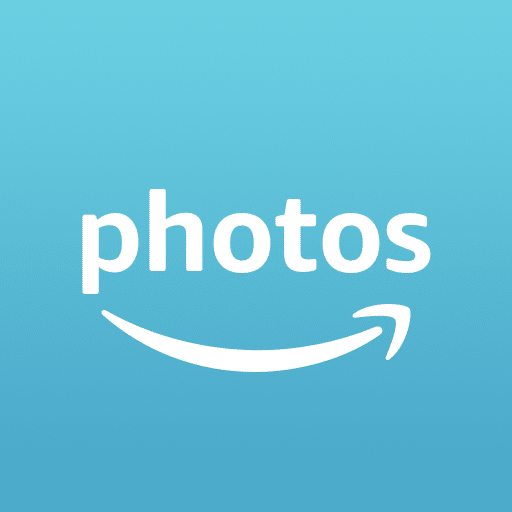
Amazon PhotoはPRIME会員(有料)の特典の一つ。
Google Photoと違う点はRAWも無制限で保存可能、JPEGも無劣化での保存が可能。
GoogleもAmazon、どちらもスマホアプリがあるので外出先でも過去の写真にアクセスすることが可能です。どちらもアルバム機能を備えており、その日の観戦写真だけ、とか、好きな選手だけの写真のリストを作ることが可能です。
GooglePhotoに比べると、若干動作は重めのような気がします。
写真が上書きされる?ファイル名について
今でもそうですが、RAWデータはAmazonPhoto、JPEGデータはGooglephotoに退避するようにしています。管理が一気に楽になったので、いつも通りパソコンにSDカードを刺して、そこからまとめてアップロード放置していました。
で、ある日気付くんですよね。
少し前に撮った写真や今回の写真が消えてることに。
写真のファイル名を眺めていて( ゚д゚)ハッ!とさせられました。
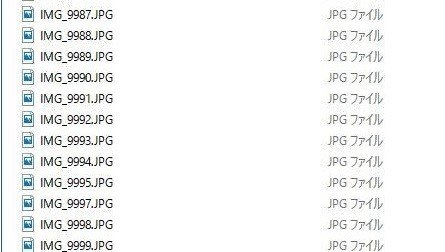
写真のファイル名ってメーカーや機種、設定によって違うかもしれませんが、0001から順番に番号が振られていくんですね。それで、9999まで番号が到達したらどうなるのか?
また、0001に戻るんです。(´∀`)
つまり、ファイル名が同じ物は保存はできないので、上書きかスキップしないと処理が完了しないんです。
警告メッセージが出ていたかもしれませんが、覚えてません(笑)
これはなんとかしなくては。
ファイル名を一括変換して重複を防ぐ
ファイル名を変えちゃえばいいんじゃね、ということでファイル名を一括で変換する手段をみつけました。これを使っています。
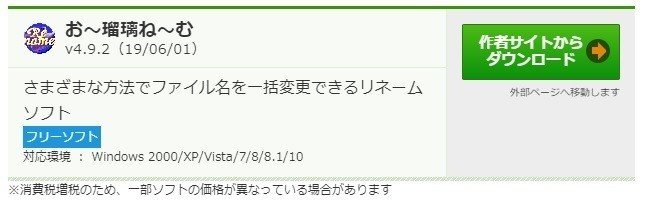
このソフトで興行の日付をファイル名の後ろに一括で入れるようにしました。ものの十秒程度で一気に入れられます。
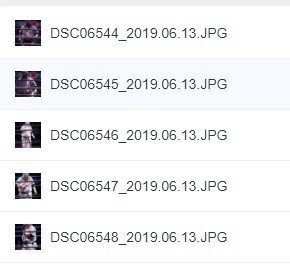
私は同じ日に興行が重なったとしても1万枚も撮影はしませんので、重複することなく、保存することが可能になりました。
ただし、この手段でファイル名を変えた後はSDカードを刺してもカメラ内で写真のプレビュー確認することができません。
それが嫌な方は一度、ファイル名を変える前にPCに写真をコピーさせてから実行してください。
この記事が気に入ったらサポートをしてみませんか?
